Win10图标显示不正常该怎么解决? 两种方法亲测有效
发布时间:2016-12-28 来源:查字典编辑
摘要:如果你在使用Win10系统时遇到某些程序/文件/文件夹图标显示不正常的问题,这可能是系统图标缓存出现了错误。该问题在前几代Windows系统...
如果你在使用Win10系统时遇到某些程序/文件/文件夹图标显示不正常的问题,这可能是系统图标缓存出现了错误。该问题在前几代Windows系统中同样经常出现,包括Win7、Win8、Win8.1。如果你遇到了这个问题可参考下面的方法来解决。
原理解析:
为了加速显示图标,系统会对文件/程序的图标进行缓存,这些缓存内容都存储在一个名为Iconcache.db的缓存文件中,当用户再次查看这些文件/程序时,不需要再从DLL等文件中重新获取图标,起到加速显示的作用。不过当缓存文件出现问题时,会导致某些图标显示异常,比如显示为未知文件图标。遗憾的是,在系统中微软并没有提供重建图标缓存的快捷方法。遇到问题时可以参考下面两种方法来解决:
方法一:使用魔方一键清理图标缓存
1、如果你的电脑中安装了软媒魔方,可通过快捷按钮一键修复Windows10/Windows7/Windows 8.1系统图标缓存问题。如下图所示,点击魔方主界面中的快捷命令—清理图标缓存即可。是不是要更方便?
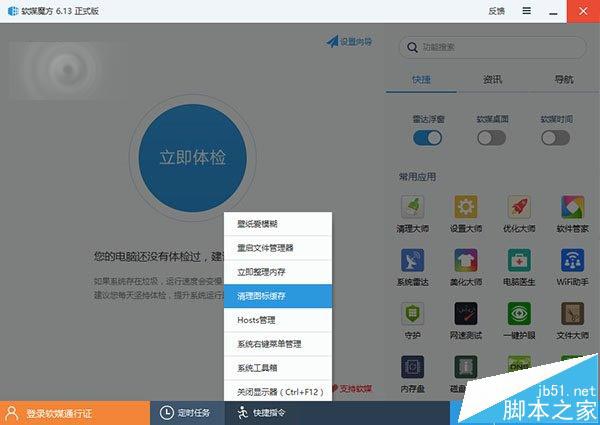
2、对于缩略图显示不正常的问题,还可以通过软媒魔方中的电脑医生组件来修复,如下图所示,点击“图标缓存”中的“恢复图标缩略图”即可。
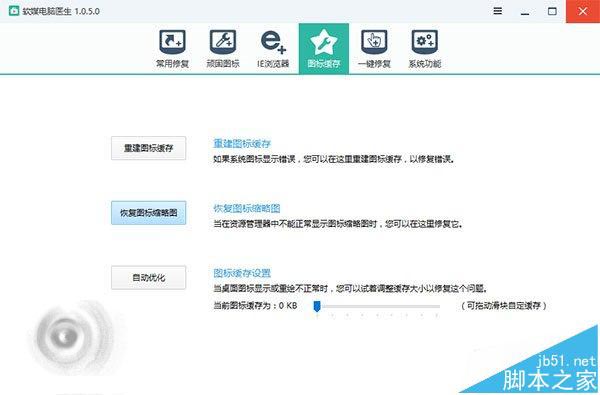
方法二:手动删除图标缓存文件
1、由于图标缓存文件为隐藏文件,你需要先在文件夹选项中设置“显示隐藏的文件、文件夹和驱动器”,如下图所示:
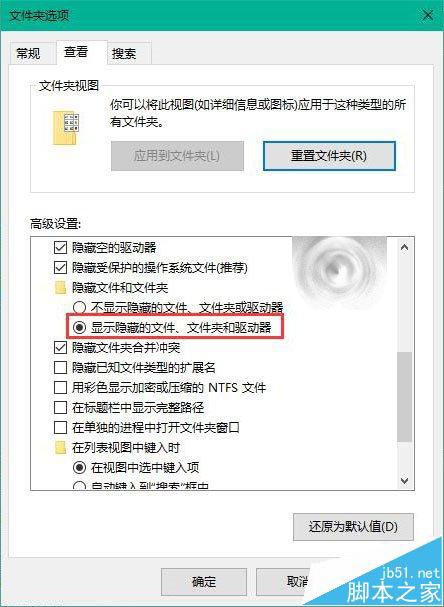
2、按Win+R打开运行,输入%localappdata%回车,如下图所示,在打开的文件夹中找到Iconcache.db文件将其删除。
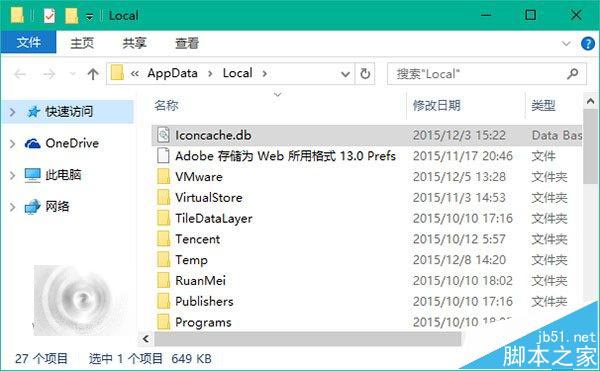
3、重启资源管理器或注销并重新登录后可重新生成图标缓存,问题得到修复。


